
php エディタ Zimo を使用すると、crystaldiskmark ソフトウェアを理解できます。 Crystaldiskmark は、広く評価されているハード ドライブ パフォーマンス テスト ツールで、ハード ドライブの読み取り/書き込み速度とパフォーマンスを評価するために使用できます。シンプルな操作インターフェイスを通じて、ユーザーは簡単にテストを実施してハードドライブの性能指標を理解し、最適なハードドライブ製品を選択することができます。 Crystaldiskmark の使用方法について詳しく知りたいですか?この記事を読み続けて、このソフトウェアの謎を解き明かしましょう!

1. CrystalDiskMark の概要
CrystalDiskMark は、機械式ハード ドライブおよびソリッド ステート ドライブ (SSD) の読み取りおよび書き込み速度とランダム I/O パフォーマンスを評価するために広く使用されているディスク パフォーマンス テスト ツールです。これは無料の Windows アプリケーションであり、ハード ドライブのパフォーマンスのさまざまな側面を評価するための使いやすいインターフェイスとさまざまなテスト モードを提供しており、ハードウェアの評価、ストレージ デバイスのパフォーマンス テスト、比較などの分野で広く使用されています。 CrystalDiskMark は主にディスクのシーケンシャルおよびランダム パフォーマンスに焦点を当てていることに注意してください。レイテンシー、混合負荷などのテストの他の側面については、評価に他のツールを使用する必要がある場合があります。

ハードドライブのデータは、コンピューター内で最も重要なものです。データのセキュリティを確保するために、重要なデータを頻繁にバックアップすることに加えて、ハードドライブの品質を頻繁にチェックする必要がある場合があります。 HDDの品質を確認するにはどうすればよいですか? Crystaldiskmark ハード ドライブ テスト ツールを使用できます。
CrystalDiskMark の使用方法は非常に簡単で、初めて使用する場合は、テストするハード ドライブを選択し、「テスト開始」ボタンをクリックするだけで、ハード ドライブの速度をテストできます。ユーザーは、ハードドライブ、外付け SSD、ソリッド ステート ドライブなど、さまざまな種類のドライブをテストできるだけでなく、テスト タイプを選択し、テスト量を設定し、設定モードなどでテストすることもできます。
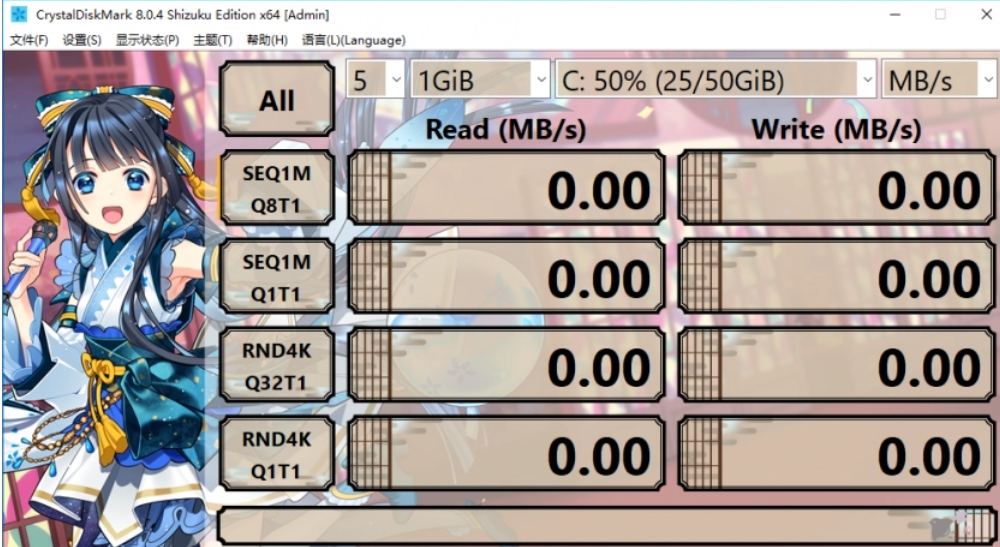
CrystalDiskMark には、ユーザーが最初の 5 つのテストの結果を表示できる表示オプションも付属しており、結果は折れ線グラフ、ヒストグラムなどの形式で表示されるため、CrystalDiskMark の読み取りおよび書き込み機能をより明確に理解できます。ハードドライブは、ハードドライブのパフォーマンス管理にとって重要であり、ハードドライブの修復は非常に役立ちます。
シンプルで使いやすいインターフェイスにより、いつでもストレージ デバイスをテストできます。このソフトウェアは、ハードドライブのランダム読み取り/書き込み速度とシーケンシャル読み取り/書き込み速度を検出できます。ランダムな 512KB、2KB、4KB の読み取り/書き込み速度などをテストします。ユーザーはこれを使用して、ディスクのパフォーマンスと品質を特定できます。 CrystalDiskMark はサイズが小さく、直感的でシンプルなユーザー インターフェイスを備えています。
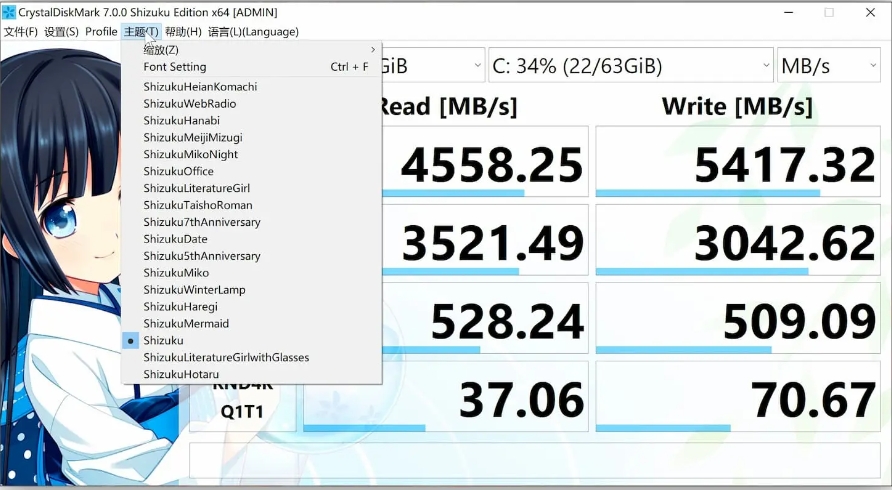
2.crystaldiskmarkの使い方
最初の一歩
CrystalDiskMark ソフトウェアを開き、テストするディスク (ソリッド ステート ドライブや機械式ハード ドライブなど) を選択します。
ステップ2
ここで、表示言語が見れない場合は、まず「言語」で簡体字中国語を修正します。
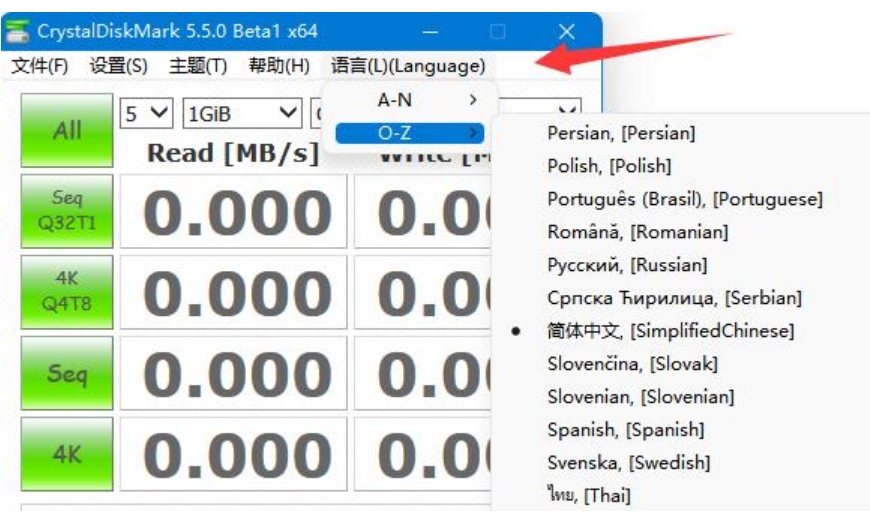
第三段階
次に、ソフトウェア インターフェイスの上部にある「5」ドロップダウン ボックス オプションを見つけます。ここにはテストの数が表示されます。ドロップダウン メニュー
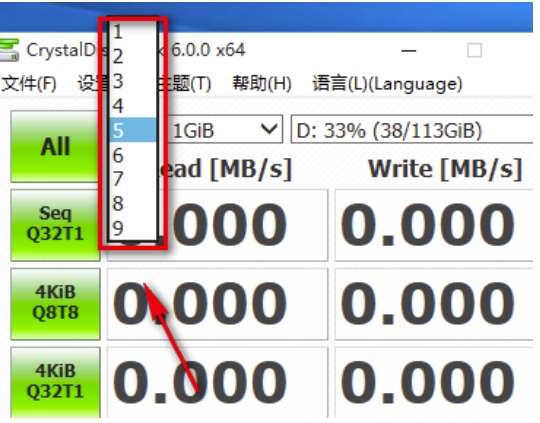
4番目のステップ
「すべて読み取り」または「すべて書き込み」ボタンをクリックしてテストを開始し、テストが完了すると、テスト結果を表示できます。
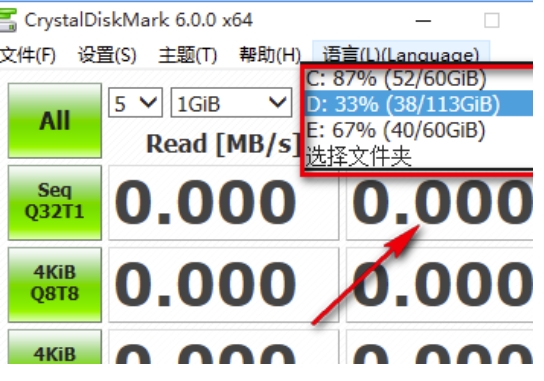
5番目のステップ
連続的な読み取りおよび書き込み値、ランダムな読み取りおよび書き込み値など、各テストの値をインターフェイス上で確認できます。
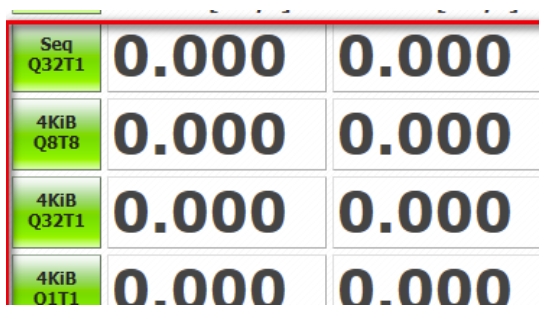
以上がCrystalDiskmarkとはどのようなソフトウェアですか? -crystaldiskmarkの使い方は?の詳細内容です。詳細については、PHP 中国語 Web サイトの他の関連記事を参照してください。